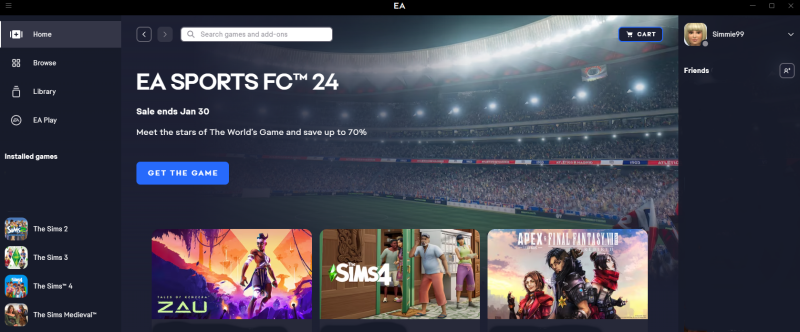EA App informatie
(laatst bijgewerkt 22.11.2025)
De EA app
De EA-app is de Download Manager voor alle EA-games die vanaf 1 maart 2023 Origin verplicht heeft vervangen voor alle spelers op een (minimum) 64-bit PC systeem met Windows 7, 8, 10, of 11. De meeste Mac spelers spelen vanaf maart/april 2024 via de EA App.
Onderstaande vragen en antwoorden zijn vaak toegespitst op De Sims, maar veel geldt ook voor andere games die je eerst speelde via Origin. De informatie zal misschien af en toe nog wijzigen, want EA is nog steeds bezig met het aanpassen/verbeteren van deze app.
Nieuwe informatie zal ik z.s.m. verwerken (zie bovenaan de laatste datum van wijziging). Check dus af en toe of er iets gewijzigd is.
Van Origin naar de EA App voor PC spelers (windows)
De overstap uitrol van Origin naar de EA App is langzaam gestart in oktober 2022 maar vanaf 1 maart 2023 zijn alle PC spelers door EA verplicht om over te stappen naar de EA App.
Na een melding in Origin kon je alleen nog verder door de EA App automatisch te laten downloaden en installeren waarmee Origin vanzelf werd verwijderd.
Van Origin naar de EA App voor Mac spelers
Vanaf maart/april 2024 hebben de meeste Mac spelers deze overstap naar de EA App ook moeten maken, maar voor oudere macOS versies (Mojave en ouder) kon nog steeds Origin gedownload en gebruikt worden. Op 17 april 2025 wordt Origin stopgezet, omdat Apple geen ondersteuning meer biedt voor 32-bits software. Als je Origin nog gebruikt, moet je upgraden naar de EA app, waarvoor macOS Catalina 10.15.5 of later is vereist. Zie verdere toelichting in deze handleiding.
Moet ik een nieuw account voor de EA App aanmaken?
Nee, je kunt gewoon dezelfde login als voor Origin gebruiken.
Waar kan ik de EA App voor PC en Mac downloaden?
De EA App is er voor Windows/PC en Mac gebruikers en kun je hier downloaden
Moet ik het spel opnieuw installeren?
Nee. Als het goed is zijn de instellingen die je in Origin had staan, vanzelf overgenomen in de EA App.
Stond daar je taal voor games op Engels ingesteld, dan zal de EA App als taal ook Engels gebruiken voor je games.
Waar staat mijn Sims 4 map?
Overschakelen naar de EA App zou geen gevolgen moeten hebben voor het spelen van games (uitzonderingen vanwege problemen zijn van toepassing)!
Je bestaande installatie, opgeslagen games en andere gebruikersbestanden worden door de EA-App herkend, net als in Origin.
De gebruikersbestanden (Sims 4 map) zijn te vinden op dezelfde plaats als voorheen: Deze PC > Documenten > Electronic Arts > De Sims 4
Waar staat de installatie van mijn spellen na de overstap?
Het standaard installatie pad is gewijzigd van C:\Program Files (x86)\Origin Games in C:\Program Files\EA Games, maar als je je pad in Origin hebt gewijzigd, zou dat ook in de instellingen in de EA-App moeten worden weergegeven.
LET OP: Het ingestelde pad is alleen van invloed op nieuwe games (dus niet alleen voor De Sims) die je installeert. Reeds geïnstalleerde games worden niet verplaatst. Je blijft dan de map C:\Program Files (x86)\Origin Games gewoon gebruiken.
Je kunt het pad in de EA App checken:
- Klik op de 3 liggende streepjes in de linkerbovenhoek van de EA App
- Kies Settings
- Klik op de Download tab
- Bij Downloads kun je het pad bewerken of de standaard herstellen
Hoe verplaats ik een installatie?
Het is momenteel niet mogelijk om je installatie naar een andere locatie te verplaatsen. Je moet de game verwijderen en opnieuw installeren op je nieuwe locatie.
Zie ook: Waar staan mijn spellen na de overstap geïnstalleerd?
Hoe wijzig ik de taal van een game?
Standaard installeert de EA app de Sims 4 in het Engels en je kon de taal van je reeds geïnstalleerde Sims 4 niet direct in de EA-App wijzigen. Je moest dan, als je het alsnog bijvoorbeeld in het Nederlands wilde, de hele game eerst weer verwijderen (configuratiescherm > programma's en onderdelen) en opnieuw installeren via de EA App. waarbij je bij de herinstallatie zelf een andere taal moest kiezen in het installatiemenu.
Maar sinds een van de updates van de app in december 2024 is het mogelijk om de taal van je game direct in de EA App te wijzigen (net zoals vroeger in Origin) en hoef je niet meer eerst het hele spel te verwijderen en opnieuw te installeren.
Wijzigen van de taal van de Sims 4 doe je nu als volgt:
- log in op de EA app
- zorg dat De Sims 4 helemaal is afgesloten
- klik in de app op Library (links in het scherm)
- klik met je linker muisknop op de 3 puntjes in de afbeelding van De Sims 4
- klik op View properties
- je krijgt een pop-up
- wijzig de taal bij Language en klik op save
- LET OP: wees nu geduldig want de app zal nu al je pakketten gaan omzetten in de gewenste taal. Dit kan even duren, afhankelijk van het aantal pakketten dat je geïnstalleerd hebt. Hou eventuele meldingen/opmerkingen tijdens of na afloop van dit omzetten in de gaten, want het wisselen van taal kan een game-update initiëren. Voer die dan eerst uit.
- Als dat allemaal klaar is, check dan de naam van je Sims 4 map in Documenten > Electronic Arts voordat je je spel opnieuw start.. Deze moet De Sims 4 heten, maar het kan zijn dat de mapnaam is blijven staan in de taal waarop het eerst stond ingesteld. Als je dus bijvoorbeeld je taal in het Engels had staan, zal de map (waarschijnlijk) nog The Sims 4 heten (fout van de EA App) dus wijzig dan The Sims 4 in De Sims 4, start je spel en daarna werkt het in het Nederlands.
Hoe wijzig ik de taal van de EA App?
LET OP: De EA app in het Nederlands is (momenteel) niet mogelijk. De taal van de Sims 4 kun je wel wijzigen naar Nederlands. Zie hierboven 'Hoe wijzig ik de taal van een game?'
Anders dan bij Origin, kun je in de EA App de taal van de EA App direct wijzigen.
Dit betekent dat de EA App niet opnieuw hoeft te worden gestart na het wijzigen van de taal. Houd er rekening mee dat niet alle talen die werden ondersteund door Origin ook worden ondersteund in de EA App.
Klik op de drie streepjes in de linkerbovenhoek van de EA App
- Kies Settings
- Klik op het tabblad Application
- Kies een andere taal (Language) in het vervolgkeuzemenu (Nederlands NIET mogelijk)
- Je kunt hier ook je regio (Select region) wijzigen (Nederlands is hier wel mogelijk)
Hoe repareer ik een spel? (Repair)
Je hebt een actieve internetverbinding nodig. Het proces kan enkele minuten duren, afhankelijk van je verbinding. De voortgang wordt echter constant getoond. Als het proces vastloopt, kun je het beste op Annuleren klikken of als dat niet werkt, de EA App afsluiten en het opnieuw proberen.
- Start de EA App en log in
- Zorg dat je geen spellen hebt openstaan
- Klik op Library
- Klik op de drie puntjes op het gewenste spel OF klik op de game en kies Manage.
- Klik op Repair
- Wacht tot het proces is voltooid en de Download Manager wordt weergegeven als voltooid met een vinkje.
- Als je DLC (extra pakketten) voor de game hebt, wordt die ook automatisch gerepareerd.
- Zorg ervoor dat je wacht tot alles is voltooid in de Downloadmanager voordat je het spel start.
Hoe kan ik EA App cachebestanden opschonen? (App Recovery)
Via de EA app
- Klik op de drie streepjes in de linkerbovenhoek van de EA App.
- Scrol naar Help
- Klik op App Recovery
- Een nieuw bevestigingsvenster wordt geopend
- Selecteer Clear Cache
- De EA App start vanzelf opnieuw op
Vanuit Windows 10 Nederlands:
Als je de EA App niet kunt openen, kun je deze stappen volgen om je cache te wissen.
- Open het menu Start op je PC
- Zoek naar en klik op App Recovery
- Een nieuw bevestigingsvenster wordt geopend
- Klik op Clear Cache
- De EA App start automatisch wanneer de cachebestanden zijn gewist
Wat moet ik doen als de EA App helemaal niet opstart?
Probeer het eerst op te lossen door je PC/Laptop even helemaal uit te zetten en opnieuw op te starten. Probeer daarna de EA App te starten.
Als dit niet helpt kan het ook aan de EA Background service liggen. Probeer het volgende:
- Open Taakbeheer door CTRL+ALT+Delete tegelijk in te drukken
- Scroll in het Tabblad Processen een beetje naar beneden tot je EA Background Service ziet staan
- Klik hierop met je rechter muisknop
- Kies Beëindigen
- Sluit Taakbeheer
- Wacht heel even en probeer dan opnieuw de EA App op te starten
Werkt het dan nog niet, dan de EA App geheel van je PC verwijderen en opnieuw installeren. LET OP: als je opnieuw gaat installeren VERGEET DAN NIET om eerst een back-up van je hele Sims 4 map te maken en deze even ergens anders op te slaan. Mocht er dan iets misgaan, dan heb je in ieder geval een kopie van al je opgeslagen spellen e.d.
Hoe kan ik automatisch updaten van de EA App aan-/uitzetten?
Omdat EA nog steeds bezig is om de EA App te verbeteren, lijkt het voorlopig handiger om deze optie AAN te zetten. Op die manier heb je in ieder geval altijd de laatste versie van de EA App beschikbaar. Dit heeft geen invloed op het updaten van je games.
- Klik op de drie streepjes in de linkerbovenhoek van de EA App
- Kies Settings
- Klik op het tabblad Application.
- Stel de schakelaar voor Application updates in op AAN of UIT, afhankelijk van je voorkeur
Hoe kan ik automatisch updaten van game(s) aan-/uitzetten?
Als je een game liever op je eigen voorwaarden wilt updaten, kun je dat doen
Vooral mod-gebruikers willen hun games niet meteen patchen, maar wachten tot de makers hun mods hebben bijgewerkt
Schakel automatische updates van games UIT om te voorkomen dat het spel automatisch wordt gepatcht
- Klik op de drie streepjes in de linkerbovenhoek van de EA App
- Kies Settings
- Klik op de Download tab
- Stel de schakelaar bij Updates voor Update games automatically in op AAN of UIT, afhankelijk van je voorkeur
- Je kunt hier ook achtergronddownloads in-/uitschakelen.
LET OP: ik adviseer om automatisch updaten van je games UIT te zetten. Hierdoor heb je altijd zelf in de hand wanneer je een game-update uitvoert en tijd om eerst een back-up van je Sims 4 map te maken (altijd doen vóór een update!).
Hoe ga ik offline in de EA App?
Als je de EA App start, zal deze dit doen in de online modus, tenzij je de internetverbinding verbreekt. Als je automatische game-updates hebt uitgeschakeld, zal de game je vragen om te updaten en kun je pas weer spelen als je dat hebt gedaan. Om dit te omzeilen, kun je de game dan in de offline modus plaatsen, waardoor de knop teruggaat naar Spelen.
Houd er wel rekening mee dat online componenten pas kunnen worden gespeeld nadat je de update hebt uitgevoerd.
Offline modus instellen
- Klik op de 3 streepjes in de linker bovenhoek van de EA App
- Klik op Go offline en een nieuw scherm opent
- Klik daar op de blauwe knop (kan alleen voor spellen die tijdens spelen geen internet verbinding nodig hebben)
- Zodra je de EA App weer sluit zal deze de volgende keer automatisch weer in de online modus worden opgestart
Wat is de In-game overlay en hoe zet ik deze aan/uit?
De in-game overlay in de EA App is hetzelfde als Origin-in-game. Het biedt een overlay terwijl je het spel speelt dat de vriendenlijst en dergelijke weergeeft.
- Klik op de drie streepjes in de linkerbovenhoek van de EA App.
- Kies Settings
- Klik op het tabblad Application.
- Scrol omlaag naar In-game overlay.
- Zet de schakelaar op aan/uit, afhankelijk van je voorkeur.
Kan ik Cloud saves uitzetten?
De EA App lijkt deze optie (momenteel) niet te hebben.
Waar kan ik het versienummer van de EA App vinden?
- Klik op de drie streepjes in de linkerbovenhoek van de EA App
- Kies About
- Vind het versienummer bovenaan het venster dat verschijnt.
Hoe voeg ik opdrachtregelargumenten toe?
Denk aan het tijdelijk uitschakelen van bepaalde packs. Deze methode werkt alleen als je de argumenten in de online modus toevoegt.
Opdrachtregelargumenten kunnen niet worden toegevoegd terwijl je offline bent. Ze werken wel als je ze in de online modus toevoegt en vervolgens offline gaat.
- Start de EA App en log in
- Klik op Library
- Klik op de drie puntjes in de rechter bovenhoek van de game en kies View Properties
- Plaats onder Advanced Launch Options de argumenten
- Als je meerdere argumenten wilt toevoegen, scheid ze dan met een spatie
- Klik op Save
LET OP: De opdrachtregelargumenten werken niet als je het spel start via de snelkoppeling. Start dus je game via de EA app.
EA-games via Steam of Epic Games spelen door accounts te koppelen
Je hebt altijd de EA App nodig om te spelen!
Alleen de eerste keer dat je een EA-spel op Steam of Epic Games speelt, wordt er gevraagd om je accounts te koppelen. Installeer eerst de EA App (als je dat nog niet hebt gedaan) en meld je daarna aan bij je Steam of Epic account.
Ga naar de Library op dat account, kies je EA game en kies dan installeren. De EA App wordt gestart, Steam OF Epic Games installeert het spel en laat je weten wanneer het klaar is, zodat je kunt gaan spelen.
Hoe start ik de Sims 4 Legacy Edition?
De EA App ondersteunt de Sims 4 Legacy Edition niet meer.
Waar kan ik controleren wat ik al in bezit heb en wat wel of niet is geïnstalleerd?
De EA App heeft twee verschillende weergaven:
Wat je bezit en wat je nog kunt kopen:
- Klik op de game afbeelding in Library
- Klik op het tabblad Add-Ons (bovenin het scherm) om te zien wat je bezit en wat je nog kunt kopen
- Klik op het pakket voor meer informatie en de koopoptie als je het pakket niet bezit
Wat je bezit en is geïnstalleerd:
- Klik op de drie puntjes rechtsboven op de game afbeelding in Library
- Klik op Manage add-ons
- Je ziet nu alle pakketten en add-ons (in-game content) die je hebt geïnstalleerd
Hoe/waar kan ik nieuwe pakketten kopen?
Er zijn meerdere manieren om een nieuw pakket aan te schaffen.
LET OP: Soms geeft kopen via de EA App wat problemen, dus probeer het eerst via de 2e of 3e optie.
Optie 1:
via de EA App: Library > Add-ons > klik op pakket wat je wilt aanschaffen en volg de stappen
Optie 2:
via de Store op de Sims website
- Log in met je EA account op de Sims site via de link hierboven
- Klik op het pakket wat je wilt kopen
- Kies daar het platform wat je wilt
- Volg de stappen
Optie 3:
een pakket in-game aanschaffen
Hoe kan ik een (gekochte/gekregen) EA code verzilveren voor een nieuw pakket?
- Ga naar Library in de EA App
- Klik op Redeem a code
- Vul de code in het pop-up venster in
- Klik op next en volg daarna de aangegeven stappen
Hoe kan ik een EA cadeaukaart verzilveren voor aanvulling van mijn EA Wallet?
- Log in op de EA App
- klik dan helemaal links bovenin op de 3 horizontale streepjes (zijn soms slecht te zien)
- klik dan op Settings
- dan kom je op een nieuw overzicht in de app; klik daar op Manage (staat achter My Profile)
- dan opent een nieuwe internet pagina met je EA account
- klik daar op Payment methods/Betalingsmethodes
- (LET OP: afhankelijk van wat je hebt ingesteld moet je daarna eerst een verificatiecode laten sturen OF niet)
- dan bij EA Wallet > Add More/Meer toevoegen de 15-cijferige opengekraste code van de EA cadeaukaart invullen en toevoegen
- Klik op Verzenden
- Het saldo van je EA cadeaukaart wordt in je EA Wallet gestort
- Zodra je dan iets koopt via de EA App wordt het bedrag van je EA Wallet automatisch afgetrokken (wel even checken)
VOORBEELD CODE: 371706959209069 (= opengekraste code)
Gekochte pakketten worden niet als gekocht getoond
Er zijn verschillende redenen waarom een pakket niet (goed) wordt weergegeven.
- Je bent ingelogd met het verkeerde account. Gebruik altijd je e-mailadres en niet je gebruikersnaam.
- Je hebt het pakket op Steam gekocht en niet via de EA App. Om alle pakketten te zien moet je alles via Steam spelen.
- De betaling is (nog) niet gelukt/verwerkt.
- De EA App geeft de rechten verkeerd weer. Probeer de cachebestanden van de EA App te verwijderen.
Mis je alsnog een eerder gekocht spel/add-on in je Library, zoek dan het spel via Browse waarna je het alsnog kunt installeren.
LET OP: Eenmaal in bezit hoef je pakketten NOOIT opnieuw te kopen. Neem in geval van bovenstaand probleem contact op met EA.
Gekochte pakketten worden niet herkent door het spel
Er zijn verschillende redenen waarom je kunt worden begroet met het bericht dat je ontbrekende pakketten moet kopen wanneer je een opgeslagen spel wilt laden, hoewel ze correct worden weergegeven als gekocht in de EA App.
De volgende problemen zijn bekend:
- De pakketten worden gemarkeerd als unowned (niet in bezit) wanneer je de EA-App start zonder- of met geblokkeerd internet.
- Dit is niet van toepassing als je in de offline modus speelt of als de verbinding tijdens het spelen wordt verbroken. Speel het spel online.
- Pakketten worden ook niet weergegeven in de online modus: repareer de game en verwijder de cachebestanden van de EA App
- De pakketten werden online toegevoegd aan de nieuwe versie: repareer de game en verwijder de cachebestanden van de EA App
- Als niets helpt, post dan dit probleem op EA Answers HQ.
Hoe kan ik problemen met de EA App melden of hulp krijgen?
Je kunt je problemen melden of hulp krijgen op EA Forums:
Nederlands
Engels
Als je problemen hebt met je account, kun je het beste rechtstreeks contact opnemen met de ondersteuning via een verzoekinformatie (Nederlands).
Ik zie mijn game/DLC (downloadcontent) niet
Probeer het volgende als de game of DLC van de game niet wordt weergegeven in Library in de EA App of als het in de game niet wordt weergegeven:
- Zorg ervoor dat je bent ingelogd met het juiste account. Gebruik altijd het e-mailadres om in te loggen en niet de gebruikersnaam
- Probeer het spel te repareren
- Verwijder de cachebestanden
- De EA App kan DLC niet goed herkennen als je geen actieve internetverbinding hebt
- Sommige oude games maken geen deel uit van de EA App
Het spel schakelt steeds de mods uit
Voeg Sims 4 en EA App (of Origin als je dat nog gebruikt) toe aan de uitzonderingen in je beveiligingssoftware.
Extra bonus content verschijnt niet in de EA App
De EA App geeft niet altijd alle extra inhoud correct weer. Noch in Add-ons, noch in Manage Add-ons.
In de meeste gevallen zullen ze toch in het spel verschijnen, dus controleer je spel.
Houd rekening met deze problemen:
- De 3 tijdelijke aanbiedingen van objecten voor de Sims 4 Landelijk Leven zijn gecategoriseerd als Basisspel
- De soundtrack was alleen beschikbaar via Origin.
Als je nog steeds dingen mist, neem dan contact op met EA-ondersteuning.
Hoe creëer ik een Sims Bundel?
De EA App ondersteunt bundelen, maar je ziet deze optie alleen als je nog een bundel kunt maken.
Creëren is niet mogelijk als je alles van een bepaalde categorie al bezit. Sommige van de nieuwere pakketten kunnen helemaal niet worden gebundeld of pas op een later tijdstip.
Klik op Library om te kijken of je een bundel kunt aanmaken.
Hoe kan ik een game code verzilveren?
Als je ergens anders een game koopt of een gratis code krijgt, moet je deze code op je account inwisselen om de game te krijgen.
- Klik in de EA App op Library en vervolgens op de knop Redeem Code (rechts boven)
- Voer de code in het venster dat verschijnt en klik op Next
- Controleer of je de code op het juiste account inwisselt
- Zoek de nieuwe game in Library of in Add-ons van je game om te downloaden en te installeren
Hoe kan ik iemand games cadeau doen?
Cadeaus geven is momenteel geen optie in de EA App
Hoe kan ik (sommige) Sims pakketten tijdelijk uitschakelen?
Hiervoor zijn 2 mogelijkheden:
- Met het hulpprogramma van James Turner
- Met de EA functie Packselectie in Spelopties
Met het hulpprogramma van James Turner in Opdrachtregelargumenten:
- Start de EA App en log in
- Klik op Library
- Klik op de drie puntjes in de rechter bovenhoek van de game en kies View Properties
- Plaats onder Advanced Launch Options de argumenten
- Als je meerdere argumenten wilt toevoegen, scheid ze dan met een spatie
- Klik op Save
LET OP: De opdrachtregelargumenten werken niet als je het spel start via de snelkoppeling. Start dus je game via de EA app.
Als je tijdelijk een of meer pakketten hebt uitgeschakeld, speel dan niet met een bestaande save waarin je deze pakketten wel hebt gebruikt!
Met de EA functie Packselectie in Spelopties:
Deze functie is aan het spel toegevoegd met de update van 19 augustus 2025. LET OP: pas deze optie ALLEEN toe op een NIEUWE save om te voorkomen dat oudere saves corrupt raken. Vergeet niet om alles weer aan te zetten als je met een andere save gaat spelen.
Lees hier hoe e.e.a. werkt.